Sitemap-fil til wordpress. Google Webmaster Tools: "Manglende XML-tags"-rapporter
I dag vil vi analysere genereringen af sitemap.xml til WordPress. Der er specielle onlinetjenester, der genererer et sådant kort, deres ulempe er, at det skal oprettes på ny hver gang.
WordPress sitemap genereres automatisk ved hjælp af plugins, der opdaterer det efter hver tilføjelse ny artikel. Lad os først finde ud af, hvorfor der er brug for et sitemap til WordPress, og så går vi videre til automatisk at oprette det.
Hvorfor har du brug for et XML-sitemap til WordPress?
Vi ved allerede, at teksten indikerer søgemaskine, hvilke oplysninger der skal indekseres og hvad der ikke skal. Men XML sitemap til WordPress udfører funktionen med at organisere: hvad der skal indekseres først, og hvad er mindre vigtigt for indeksering; hvor ofte det er nødvendigt at genindeksere bestemte sider.
Sitemap til WordPress vil hjælpe søgerobot udforske dit websted. Det er derfor en guide, der hjælper søgemaskinen med at indeksere webstedssider hurtigere. Lad os se på det tekniske indhold af denne fil.
XML-sitemap er en informationsfil i xml-format, der indeholder instruktioner til søgemaskiner (adresser på alle sider på webstedet, prioriteringen af hver af dem fra 0 % til 100 %, hyppigheden af sideændringer og den sidste ændring, der er foretaget på siden) .
Til sitemap WordPress blog indstil følgende indikatorværdier:
- lastmod - for sider og indlæg skal du indstille værdien sidste ændring, og for hovedsiden værdien af den seneste ændringsdato for ethvert indlæg.
- changefreq - opdatere dagligt for hovedsiden, ugentligt for indlæg og månedligt for sider.
- prioritet - startside = 1, indlæg = 0,9, sider = 0,5
Lad os nu se på to plugins til oprettelse af et sitemap - (dette plugin til SEO-optimering er allerede blevet diskuteret på bloggen) og Google XML Sitemaps plugin. Fordelene ved den første omfatter:
- ingen påtrængende links til forfatterens hjemmeside
- renere kortvisning
- ingen ekstra belastning (hvis du allerede bruger dette plugin, skal du ikke installere yderligere, og derved indlæse bloggen)
All in One SEO Pack plugin opretter et sitemap til WordPress
Dette plugin dukkede op relativt for nylig, så ikke alle ved om det endnu. For at oprette et webstedskort WordPress plugin Alt i En SEO Pakke vil være den bedste mulighed.
Installation:
Jeg håber, at du allerede har installeret dette plugin og opdateret det til nyeste version. I sidebjælken finder du linket " SEO værktøjer " Vælg " Andre moduler" og aktiver modulet " XML site map" Vil vises i sidebjælken nyt link for at gå til kortadministrationssiden.
Jeg vil gerne bemærke, at der ved siden af hver indstilling er spørgsmålstegn, når der klikkes, vises et tip. Men hvis du ikke vil forholde dig til indstillingerne, så sæt bare mine værdier: 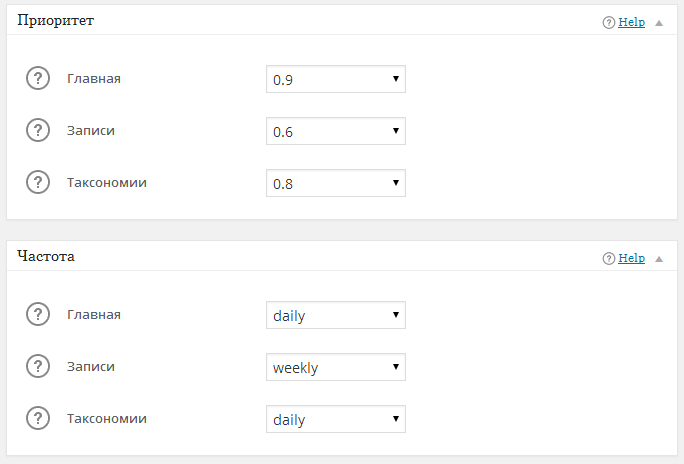
Vigtigste muligheder for sitemapindstillinger:
- Integration yderligere sider og tredjepartsressourcer.
- Mulighed for at udelukke individuelle sider (normalt statiske) fra registreringskortet.
- Indstillinger for prioritet og scanningsfrekvens. Indtast værdierne vist i det forrige skærmbillede.
- Den største fordel ved indstillingerne er " Dynamisk webstedskort" Det giver dig mulighed for automatisk at generere et sitemap til WordPress, hver gang du tilgår adressen dit_websted/sitemap.xml. Marker afkrydsningsfeltet ud for dette element, og du behøver ikke at genoprette sitemappet hver gang. Et dynamisk kort opretter ikke en sitemap.xml-fil i roden af webstedet, men genererer et kort i farten. Derfor skal robots.txt indeholde et link til sitemappet, ellers finder søgemaskinerne det ikke.
Google XML Sitemaps plugin
Dette plugin er ikke så praktisk som det forrige, men det er meget populært (jeg tror, at ikke alle stadig kender til de nye funktioner i All in One Seo Pack). Derfor er Google XML Sitemaps også værd at overveje i denne artikel.
Ordet "Google" i navnet på plugin'et betyder ikke, at kun denne søgemaskine vil indeksere dit websted. Sitemap.xml - universelt format, ligeligt indekseret af enhver søgemaskine. Plugin-installationen er standard. Vi vil se på den seneste (i skrivende stund) version - 4.0.4.
En af fordelene ved plugin, som i All in One Seo Pack, er generere et sitemap i farten(sitemap.xml oprettes heller ikke i webstedets rod). Hvis der allerede var et tidligere oprettet sitemap (sitemap.xml-fil) i rodmappen, vil plugin'et kræve dets fjernelse - enig.
Indstillingerne for Google-pluginnet adskiller sig lidt fra den forrige. Jeg råder dig også til at bruge min konfiguration: 

Tilføjelse af et WordPress-sitemap til søgemaskiner.
Først bør du tjekke, om din robots.txt-fil indeholder et link til /sitemap.xml.
Gå til Yandex.Webmaster, find fanen " Indekseringsindstillinger» -> « Sitemaps" Indtast adressen på dit sitemap i inputformularen.
Du kan også kontrollere rigtigheden af det oprettede kort ved at bruge den tilsvarende knap i webmasteren. Hvis der ikke findes nogen fejl, skal du klikke på " Tilføje».
Med Google er alt det samme: gå til Webmaster til fanen " Optimering» -> « Sitemaps».
Så du har oprettet en sitemap.xml til WordPress, hvilket gør arbejdet med søgerobotter nemmere. Men glem ikke, at din ressource ikke er til maskiner, men til mennesker! Arbejd først og fremmest på dets anvendelighed for brugerne, så vil søgemaskinerne helt sikkert sætte pris på det.
Modtag de seneste artikler, abonner på!
Det er tåbeligt at håbe, at siden uafhængigt vil indtage positioner i de øverste søgemaskiner. For at gøre dette skal du skabe gunstige forhold!
I dag vil jeg virkelig tale om vigtig indstilling, som indtager 2. blandt tekniske fejl websteder. Men inden du læser artiklen videre, så sørg for at du - i øvrigt tager denne fejl en hæderlig 3. plads.
Forskning udført af Ingate Development team
Søgerobotter besøger webressource kun i en begrænset, meget kort tid, og derfor er det logisk, at de kun indekserer de nødvendige sider.
Selvfølgelig vil de før eller siden højst sandsynligt finde og indeksere vigtige sider, men det handler om hastighed! I løbet af denne tid kan dit indhold blive stjålet, da det websted, hvor teksten indekseres først, betragtes som den primære kilde. Derfor er vores opgave at gøre arbejdet med robotter så nemt som muligt. Det kan jo være, at de ikke når nogle sider. i lang tid eller de findes måske slet ikke, men det vil ikke ske med en sitemap-fil!
Hvordan laver man et sitemap til wordpress?
Du kan oprette sitemap.xml vha online generatorer, men hvorfor, hvis de fleste CMS'er har færdige løsninger.
Efter installationen skal du gå til fanen Er almindelige, kapitel Muligheder og inkludere et XML-sitemap. Hvorefter der oprettes et sitemap for alle sider og sektioner.
I indstillingerne er det muligt at udelukke sektioner og forbyde individuelle sider i at blive indekseret, det vil sige, at de vil blive udelukket fra webstedskortet.
For eksempel i fanen Vis i Søgeresultater , kapitel Arkiv, kan du udelukke forfatterarkiver efter dato og derved undgå dubletter.
Og i plugin-indstillingerne, når du opretter en artikel, kan du tillade eller blokere visningen af artiklen i søgeresultaterne. Sitemap automatisk justere til dit valg.
Generelt er dette et emne for en separat artikel! Pluginnet dækker en bred vifte SEO indstillinger, som er nødvendige ved promovering af webstedet.
Hvordan tilføjer man en sitemapfil til Yandex og Googles webmaster?
Selvom sitemapadressen er skrevet i robots.txt og søgerobotter vil finde den til sidst, råder jeg dig til selvstændigt at rapportere det til søgegiganterne.
Yandex webmaster
Log ind på din konto, åbn fanen Indeksering og klik på sektionen fremhævet nedenfor.
Indtast adressen, og klik derefter på knappen Tilføj.
Tilføjelse/kontrol af Google sitemap-fil
Gå til Search Console - Google Webmaster, fanen Scanning, afsnit fremhævet på billedet nedenfor:
Til højre øverste hjørne Klik på tilføj/kontroller fil, indsæt derefter lokationsadressen, og klik på send.
Jeg håber, jeg var i stand til at hjælpe dig med at forstå vigtigheden og konfigurere sitemap.xml til dit internetprojekt.
Til dem, der stadig har spørgsmål - Velkommen til kommentarerne! Jeg vil prøve at finde ud af det og hjælpe med at løse dit problem.
Hej kære venner.
I dette indlæg vil vi lave et sitemap til en blog på WordPress motor. Vi vil lave både XML og HTML sitemaps til WordPress.
Sitemap - et af væsentlige elementer for siden, og jeg kunne bare ikke lade være med at nævne dette emne. Jeg forberedte meget for dig detaljeret materiale i form af et trin-for-trin tekst instruktioner med billeder, og også optaget en praktisk videolektion.
Du vil lære alt, hvad du behøver at vide om sitemap. Og vigtigst af alt - implementer det denne funktion på din blog.
Hvorfor er det nødvendigt?
Der er 2 typer sitemaps:
Hver udfører sine egne opgaver:
- XML - designet til at hjælpe søgemaskiner korrekt og hurtigt med at indeksere webstedet;
- HTML hjælper også med indeksering, men en højere prioritet er at hjælpe besøgende med at evaluere indholdet af ressourcen.
Selvom den anden hjælper med at fremskynde indekseringen mere. Da jeg ikke har set brugere flittigt bruge kortet på nogen steder. Ja, de går til det, men for at finde påkrævet materiale En mere praktisk ting er at søge på webstedet.
XML sitemap ser sådan ud:
HTML-kortet ser ud almindelig side hjemmeside med links til alle publikationer:

Jeg vil ikke sige mere om dem i denne artikel. Det er alt, du behøver at vide på dette tidspunkt. I mere avanceret blogmateriale vil vi se nærmere på denne funktion. Lad os nu komme ned til den praktiske implementering af et sitemap til WordPress-motoren.
Vi laver straks et kort, så det er synligt for besøgende. Til dette skaber vi ny side på bloggen. Vi kalder det, hvad vi vil (for eksempel "Alle blogartikler", "Site map"). Næste i sideeditoren ind teksttilstand indsæt følgende kode for at udskrive HTML-kortet.
< ! -- ddsitemapgen -- > |

Når du har oprettet siden, skal du gå til den, hvor du skal se en liste over alle de sider og indlæg, vi har oprettet, sorteret efter kategori.

Når alt er gjort, kan vi konfigurere sitemap gennem plugin-indstillingerne. Gå til indstillingerne langs stien "Indstillinger - DDSitemapGen".

Lad os hurtigt gennemgå plugin-indstillingerne.

Klik derefter på knappen "Opdater indstillinger" helt nederst på indstillingssiden.
![]()
Grundlæggende DDSitemapGen-indstillinger
- Russisk sprog;
- Antal indholdsenheder pr. side - indstil antallet, så alle materialer passer på én side;
- Permanent link til site map - kopier adressen på siden med site map. I mit tilfælde, webstedet/karta-saita;

Generering af et webstedskort
- Hvad skal man vise - sider og publikationer;
- Hvad skal man vise frem... - publikationer først;
- Sortering af publikationer er efter dit skøn;
- Sortering af sider er efter dit skøn;
- Visning af antallet af kommentarer ved siden af publikationen er efter dit skøn, men når det er bedre ikke at sætte kommentarer;
- Vi ønsker ikke at vise antallet af kommentarer ud for siden;
- Vis om der er 0 kommentarer - læg det ikke;
- Visning af oprettelsesdatoer for publikationer er efter dit skøn. Jeg vedder ikke;
- Vi indstiller ikke til at vise sidernes oprettelsesdatoer;
- Datoformat - vælger et praktisk datoformat. Virker, hvis de foregående 2 elementer er aktive.

På dette tidspunkt kan vi tilføje visse kategorier og sider i undtagelser.

For at tilføje undtagelser skal du i de relevante felter indtaste id'erne for sider, der ikke skal vises på sidekortsiden.
Du kan finde ud af side-id'et fra redaktøren. Gå til redaktøren af enhver side og se på adressen, mens du er inde dette øjeblik i redaktøren. Linket vil indeholde tal, som er identifikatorer.
Vi indsætter disse tal i ekskluderingsfelterne. Hvis der er mange sider, er hvert ID adskilt med et komma.
Følgende 2 indstillinger er tilgængelige i punktet "Undtagelser":
- Skjul indlæg med en fremtidig dato – WordPress har mulighed for at planlægge indlæg til at blive offentliggjort automatisk. For at forhindre upubliceret materiale i at blive vist på site map-siden, denne indstilling skal være aktiveret;
- Skjul adgangskodebeskyttede publikationer - hvis du har indlæg på din blog, som kun kan tilgås med en adgangskode, så er det bedre at skjule sådanne indlæg fra offentlig adgang. Derfor aktiverer vi denne indstilling;
Navigation
- Sitemap-navigationsmetode - vælg den anden mulighed, så der kun er en liste over sider. Selvom dette ikke giver nogen mening, da jeg tidligere skrev, at det er nødvendigt at sikre, at alle materialer passer på én side;
- Vis navigation på siden - vælg muligheden "Bund".

Diverse
- Fuld sti til sitemap i XML-format- indsæt XML-sitemapadressen (dit-domæne/sitemap.xml);
- Hvor man skal vise linket til sitemap i XML-format er ligegyldigt, fordi... Vi viser alt materiale på én side;
- Åbn links i webstedskortet i et nyt vindue - sørg for at markere afkrydsningsfeltet.

Når alle indstillingerne er foretaget, skal du sørge for at gemme dem ved at klikke på knappen "Gem indstillinger".
![]()
Dette HTML-kort til bloggen er fuldt konfigureret. Men det er stadig at være opmærksom på et punkt.
Fjernelse af et eksternt link fra plugin'et


Derefter skal du vælge selve plugin'et til redigering. I øverste højre hjørne skal du vælge plugin fra listen.

Når du har valgt plugin, skal du straks redigere koden, der vises, eller rettere sagt slette 2 linjer, der vises eksternt link. Jeg viste disse 2 linjer i skærmbilledet nedenfor. Når du sletter dem, skal du passe på ikke at røre andre dele af koden, ellers kan plugin'et eller endda hele bloggen holde op med at virke.
Slet denne linje og gem filen. Klik på knappen "Opdater fil" nederst i redigeringsvinduet.

Hvis nogen ikke forstår, hvordan man gør alt dette, forberedte jeg en video-tutorial, hvor jeg viste hele processen med at oprette begge sitemaps til bloggen samt processen med at fjerne et eksternt link.
Det sidste trin, jeg vil fremhæve, er at tilføje et sitemap til søgemaskiner. Det er nødvendigt at underrette søgemaskinerne om vores sitemap.
Tilføjelse af et sitemap til søgemaskiner
Jeg viste denne proces efter at have tilføjet et websted til hver søgemaskine.
Lad os starte med at tilføje et sitemap til Google Webmaster Dashboard. For at gøre dette skal du gå til administrationen af vores websted og straks gå til punktet "Scanning - Sitemap-filer".

Klik derefter på den røde "Tilføj/kontroller sitemapfil"-knap i øverste højre hjørne.

I det vindue, der åbnes, skal du indtaste stien til webstedets bibliotek i XML-format. Det er ikke nødvendigt at indtaste domænenavnet, da vi er i kontrolpanelet på det websted, som vi tilføjer et sitemap til.
I sidste ende skal du bare skrive sitemap.xml og klik på knappen "Send sitemap".

I den nærmeste fremtid (måske med det samme), vil filen blive behandlet, og siden begynder at blive indekseret. På samme side vil du se sitemap-performancestatistik. Hvor mange sider der blev sendt til indekset, hvor mange der blev indekseret og så videre.

Lad os nu tilføje vores sitemap til Yandex webmasterpanel. Gå til webstedets kontrolpanel og gå til punktet "Indekseringsindstillinger - sitemapfiler".

På Næste side Tilføj den fulde adresse på vores XML-kort (dit domæne/sitemap.xml) til det tomme felt og klik på knappen "Tilføj".
Efter tilføjelse skal du også vente på behandling. Efter vellykket behandling vil du nedenfor se status "OK" med et flueben.
Dette fuldender processen med at tilføje kortet til søgemaskiner. Ja, generelt, ligesom hele processen med at oprette et sitemap.
Du skal også tilføje stien til kortet i . Læs mere om dette i artiklen på linket til venstre.
Jeg håber, at du denne artikel var hjælpsom. Hvis der er nogen uklarheder eller ideer til nyt indhold, så skriv alt i kommentarerne. Jeg vil være glad for at høre fra alle.
På denne side skal jeg sige farvel til dig.
P.S. I den næste artikel vil jeg vise. På min blog er den i øvrigt lavet uden.
Med venlig hilsen, Konstantin Khmelev.
Vil du oprette et sitemap til WordPress? I modsætning til et XML-kort, som er beregnet til søgemaskiner og gør det nemmere at indeksere et websted, viser et HTML-kort en organiseret liste over ressourcesider for brugerne. I denne artikel viser vi dig, hvordan du tilføjer et HTML-sitemap til WordPress.
Hvad er forskellen mellem XML- og HTML-sitemapfiler
Et XML-sitemap er skrevet i det XML-markupsprog, der bruges af søgemaskiner. Du kan placere et XML-sitemap over dit websted i sektionen søgemaskine for webmastere til at forbedre webstedets crawlhastighed og kontrollere denne proces.
HTML-sitemap er beregnet til ressourcebesøgende. Den er skrevet i HTML og viser alle de sider og indlæg, der er tilgængelige på dit websted. Lad os tilføje et WordPress-sitemap.
Tilføjelse af et HTML-sitemap med alle sider og indlæg
Den første ting du skal gøre er at installere og aktivere Hierarkisk HTML Sitemap-plugin. Pluginnet er allerede konfigureret korrekt og kræver ikke yderligere fejlretning.
Opret en ny side, hvor du vil vise sitemappet. Tilføj derefter en simpel kortkode til det:
På denne måde vil plugin'et vise et sitemap. Kategorier med antallet af indlæg i hver af dem vil blive vist øverst, en liste over indlæg nedenfor og en liste over sider til allersidst:
Selvom pluginnet ikke har en indstillingsside, kan du indstille en række parametre direkte gennem shortcode. Dette giver dig mulighed for at tilpasse HTML-sitemappet, som du ønsker. Mere detaljeret information kan fås på Officielle side plugin.
Oprettelse af et HTML-sitemap på WordPress, der kun indeholder sider
Mange webstedsejere bruger WordPress som et CMS til at vise indhold ved hjælp af sider. I dette tilfælde ønsker du, at HTML-sitemap'et skal vise sider i henhold til deres hierarki. Sådan tilføjer du et WordPress-sitemap, der kun indeholder sider.
Den første ting du skal gøre er at installere og aktivere WP Sitemap Page plugin. Tilføj derefter nedenstående kortkode til siden, hvor du vil vise HTML-kortet:
Nu vil den valgte side vise et HTML-kort med alle siderne på webstedet vist i en hierarkisk liste:

Sitemap-plugin til WordPress indeholder et stort antal af parametre, der kan konfigureres ved at gå til Indstillinger > WP Sitemap-side i WordPress-administrationspanelet.
Vi håber, at denne artikel hjalp dig med at finde ud af, hvordan du tilføjer en HTML-sitemap-side i WordPress.
Oversættelse af artiklen " Sådan tilføjes en HTML-sitemap-side i WordPress"blev forberedt af det venlige projektteam.
God dårlig
Der er kun et problem: Der bør ikke være unødvendige links blandt links til webstedets sider. For eksempel, når du uploader billeder til WordPress ved hjælp af admin panelet ( Lodret menu admin panel → Mediefiler) vises på webstedet individuelle sider for hvert billede. Motorens mærkelige funktion fører til, at der er fare for, at links til disse sider, som er helt unødvendige for søgerobotten, ender i sitemap.
Dette vil ske, hvis du ikke bruger de troværdige Google XML Sitemaps til at bygge et sitemap, men muligheden for den nye version af All in One Seo Pack. I fig. Figur 1 viser et skærmbillede af et webstedskort bygget af All in One Seo Pack-plugin.
Opbygning af et sitemap ved hjælp af All in One Seo Pack plugin
Ris. 1. Sitemap bygget med All in One Seo Pack plugin. Links til sider med billeder, der ikke er nødvendige i indekset, er fremhævet med rødt.
Søgerobotten følger de links i sitemap og indekssider, som du ikke engang kender til. Desuden, hvis administratoren aktivt bruger funktionen til at tilføje billeder gennem admin panelet, vil der være mange af disse skadelige links.
Sitemap-bygningsfunktionen i All in One Seo Pack-pluginnet aktiveres og deaktiveres i plugin-indstillingsmenuen på listen "Andre moduler" (se fig. 2).

Ris. 2. Aktivering og deaktivering af sitemapbygning ved hjælp af All in One Seo Pack plugin.
Ikke nok med det, hvis sitemapbygningen i All in One Seo Pack af en eller anden grund en gang blev aktiveret, vil du støde på næste problem. Efter deaktivering af den skadelige funktion vil linket til webstedskortet (ditdomæne.ru/sitemap.xml) åbne hovedsiden (se fig. 3). I dette tilfælde åbnes hovedsiden for denne adresse, selv efter indstilling af normal Google plugin XML sitemaps. Kun installation gammel version Google XML Sitemaps 3.x, som fysisk opretter sitemap-filer på serveren, vil løse problemet. Men mere om det senere.

Ris. 3. Hjemmeside til sitemap-adressen som et resultat af All in One Seo Pack.
Google XML sitemaps
Jeg tror, det allerede er klart, at du ikke behøver at bruge All in One Seo Pack-funktionen til at bygge et sitemap. Hvorfor er der opfordringer til at bruge et andet sitemap i stedet for det, der er bygget af Google XML Sitemaps, som på et tidspunkt blev standarden?
Det hele handler om opdateringen, som ændrede det sædvanlige udseende af sitemap.xml. Tidligere, før version 4, byggede Google XML Sitemaps et kort som det i fig. 4. Efter opdatering til den fjerde version er sitemap ændret (se fig. 5).

Ris. 4. Sitemap bygget af Google XML Sitemaps plugin version 3.x.

Ris. 5. Sitemap bygget nyt Google version XML Sitemaps 4.x.
Sådan en dramatisk ændring er skræmmende for nybegyndere. Men hvis du læser forklaringen om dette på udviklerens hjemmeside, bliver det klart, at nyt kort mere korrekt og opfylder standarderne. Derudover bruger den officielle Google-blog også et kort af en ny type.
Men hvis ingen overtalelse fra udvikleren tvinger dig til at acceptere den nye slags site maps - og vær glad.
Problem med opdatering af Google XML Sitemaps
Som jeg har bemærket, mangler mange webmastere, når de opdaterer Google XML-sitemaps, en vigtig ting. Faktum er, at den nye version 4.x ikke placerer den fysiske sitemap.xml og sitemap.xml.gz fil i roden af dit websted. I stedet bygger hun virtuelt kort, som åbner, når du går til linket vashdomen.ru/sitemap.xml. Nogle gange, fordi forkerte indstillinger tilladelser, kan det opdaterede plugin ikke fjerne unødvendige sitemap.xml og sitemap.xml.gz. I dette tilfælde, i administrationspanelet på plugin-administrationssiden, er meddelelsen markeret i fig. 6.

Ris. 6. En meddelelse på indstillingssiden for Google XML Sitemaps-plugin efter opdateringen, som foreslår manuel sletning af filerne sitemap.xml og sitemap.xml.gz.
Hvad sker der, hvis filerne ikke slettes? Det vil være trist. Se fig. 4 og 7. I sitemap i fig. 4 er der intet link til publikationen med adressen "ny-post-2", mens indlægget på siden er offentliggjort. Hvis vi sletter sitemap.xml og sitemap.xml.gz filerne manuelt, som vi bliver bedt om at gøre i fig. 6, vil problemet blive løst, og vi vil se den tidligere tabte publikation (se fig. 7).

Ris. 7. En ny version Sitemap'et viser flere links end det gamle.
Deraf moralen. Vær forsigtig :)
